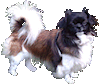
Time

Benodigdheden:
Filter greg's factory output vol2/poolshadow
Filter /funhouse/maelstrom
Achtergrondje
Tube aclis_clock001_2008
************:Tube Nimue la fée
***********************************************************************
Voorgrondkleur:#a998c2
Achtergrondkleur:#64567d
Maak een verloop van deze twee kleuren ,instellingen
zie screentje
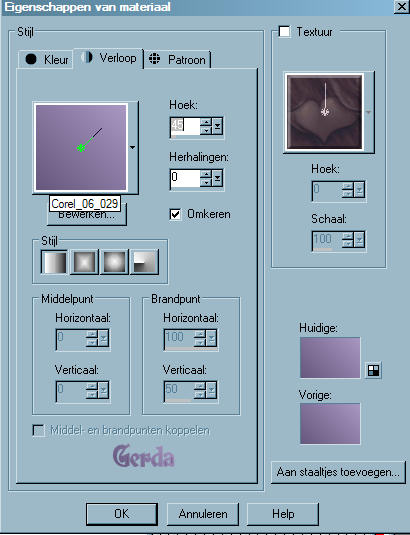
Open je achtergrondje
Aanpassen/kleurtoon en verzadiging/inkleuren
zie screentje
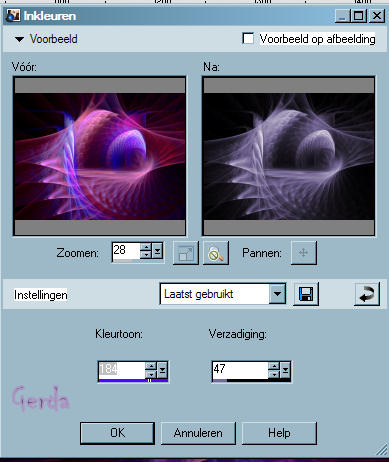
Open je tube aclis_clock001_2008
Aanpassen/kleurtoon en verzadiging/inkleuren ,
zelfde instelling als hierboven
Bewerken/kopieren
Bewerken/plakken als nieuwe laag en zet deze
helemaal naar links ,zie mijn crea
Open je tube nimue la fée
Bewerken/kopieren
Bewerken/plakken als nieuwe laag zet deze naar
helemaal naar rechts
Lagen/samenvoegen/alle lagen samenvoegen
Aanpassen/scherpte/verscherpen
Afbeelding/randen toevoegen 2px achtergrondkleur
Afbeelding/randen toevoegen 2px voorgrondkleur
Afbeelding/randen toevoegen 2px achtergrondkleur
Afbeelding/randen toevoegen 20px afwijkende kleur
Selecter met je toverstokje en vul met je verloop ,
Effecten/insteekfilters/funhouse/maelstrom/
standaard dus op schuifje op 57
Effecten/insteekfilters/greg's factory output vol2/
poolshadow /standaard
Selectie's niks selecteren
Afbeelding/randen toevoegen 2px achtergrondkleur
Afbeelding/randen toevoegen 2px voorgrondkleur
Afbeelding/randen toevoegen 2px achtergrondkleur
Ga naar je teksttool en kies een lettertype naar keuze
en schrijf time ,zet mooi bovenaan in de linkse hoek en
draai een beetje met je selectie gereedschap zie mijn crea
Zet ook je watermerk
Lagn/samenvoegen/alle lagen samenvoegen
Ga naar je selectie uit vrije hand en selecteer het deksel
van het uurwerk ,zie screentje

Lagen/dubliceren en nogmaals lagen/dubliceren
Nu heb je drie frames
Aktiveer de bovenste frame
Zet de twee andere op slot met het oogje
Aanpassen/helderheid en contrast/Helderheid en contrast
En zet helderheid op 30 en contrast op 10
Aktiveer je tweede laag ,zet je bovenste en onderste op slot
Aanpassen/helderheid en contrast/helderheid en contrast
En zet helderheid op 50 en contrast op 10
Aktiveer nu je onderste laag ,twee bovenste op slot
Aanpassen/helderheid en contrast/helderheid en contrast
En zet nu je helderheid op 70 en contrast op 10
Selectie's/niks selecteren
Aktiveer nu terug je bovenste laag
Andere twee op slot met het oogje
Bewerken/kopiern
Open je animatieshop,
Bewerken/plakken als nieuwe animatie
Ga terug naar psp en aktiveer je tweede laag
Andere twee weer op slot
Bewerken/kopieren
Open je animatieshop
Bewerken/na aktieve frame
Ga terug naar je psp
En aktiveer je onderste laag
Weer twee andere lagen op slot
Bewerken/kopieren
Open je animatieshop
Bewerken/plakken na aktieve frame
Beeld/animatie en als je alles goed gedaan hebt werkt
je animatie
Sla op als gif
Zo je lesje is klaar ,ik hoop dat je er van genoten
hebt en zie je graag terug in mijn volgende lesje ,
************************************************************************************************
De les is bedacht en geschreven door mij Gerda ,
elke overeenkomst is toeval en zeker niet met opzet gedaan
Deze les mag niet gekopierd ,gelinkt of
doorgestuurd worden ,zonder mijn toestemming,
Voor vragen kan je terecht op gerda.ceulemans@telenet.be
Als je het lesje mooi gevonden hebt ,mag ik dan
vragen voor iets achter te laten in mijn gastenboek ,
Bedankt voor het lesje te maken
**************************************Gertjes@design*************************************